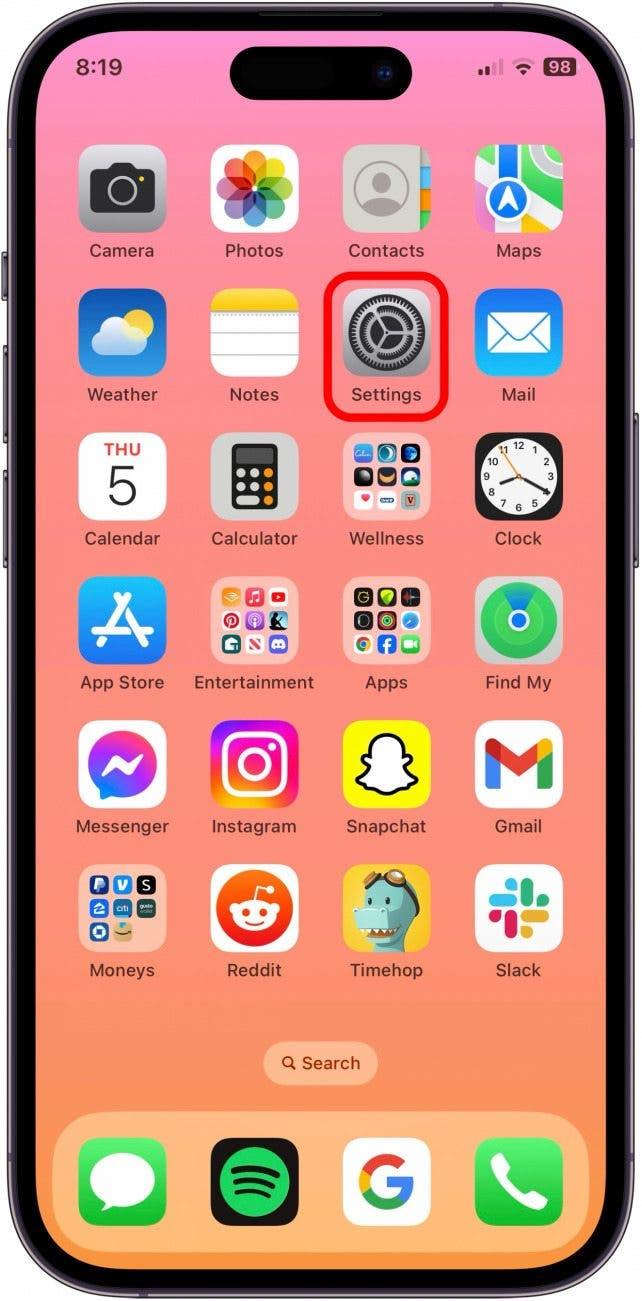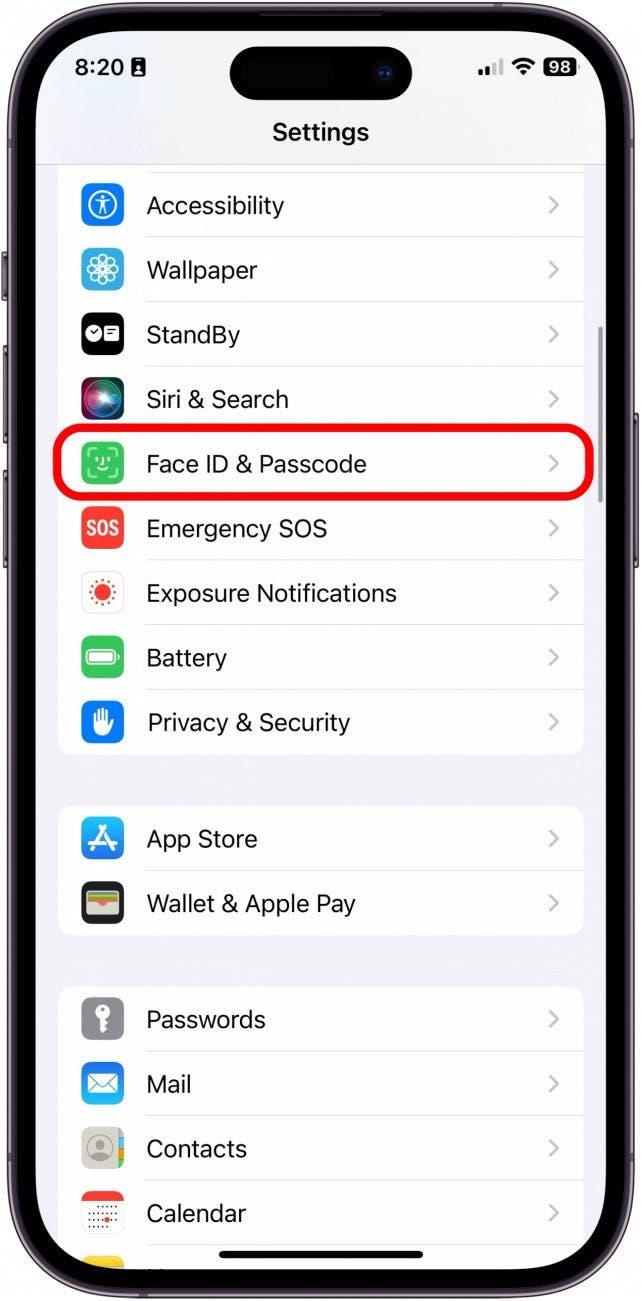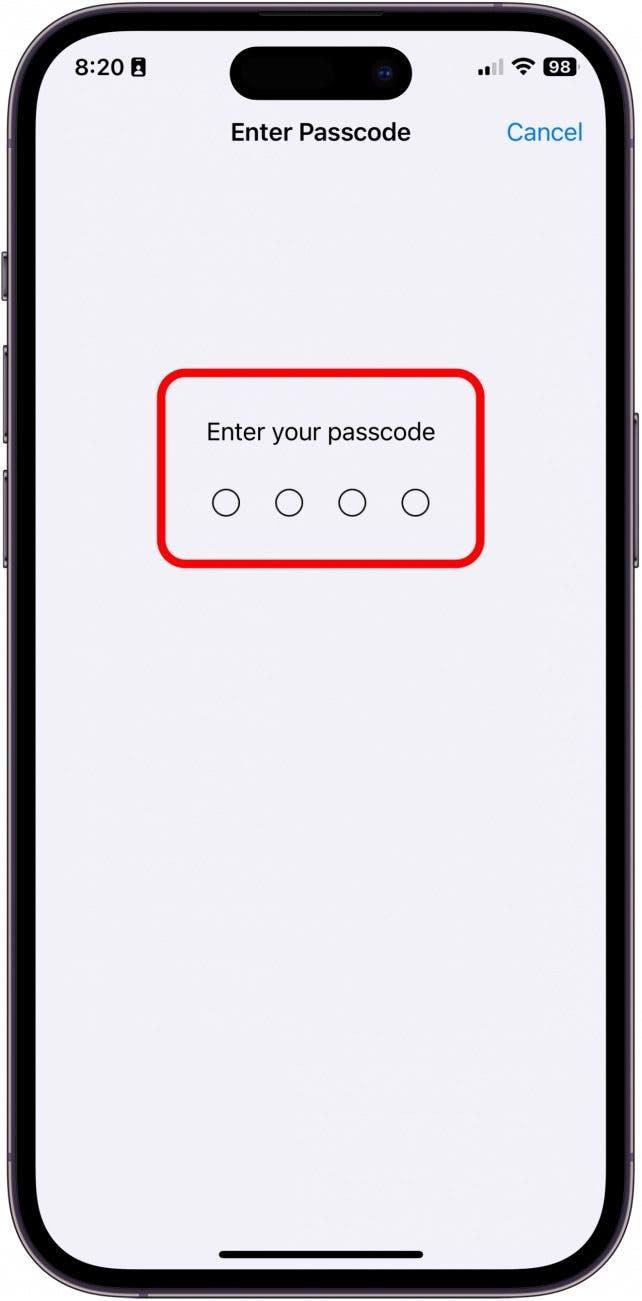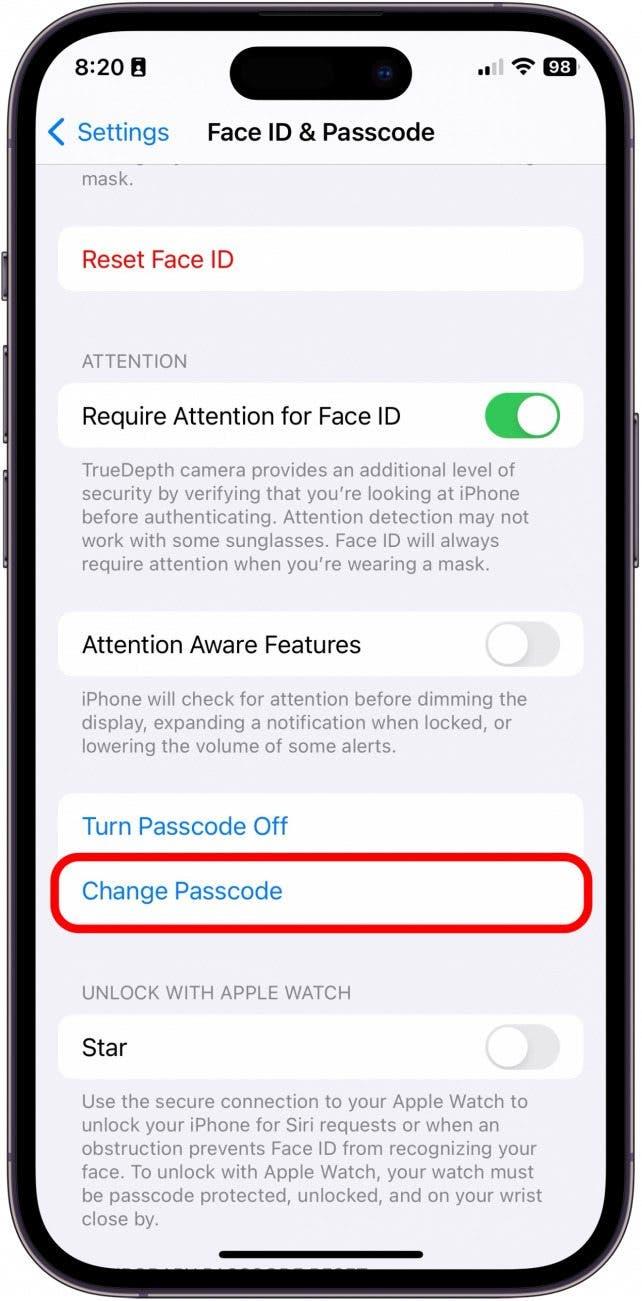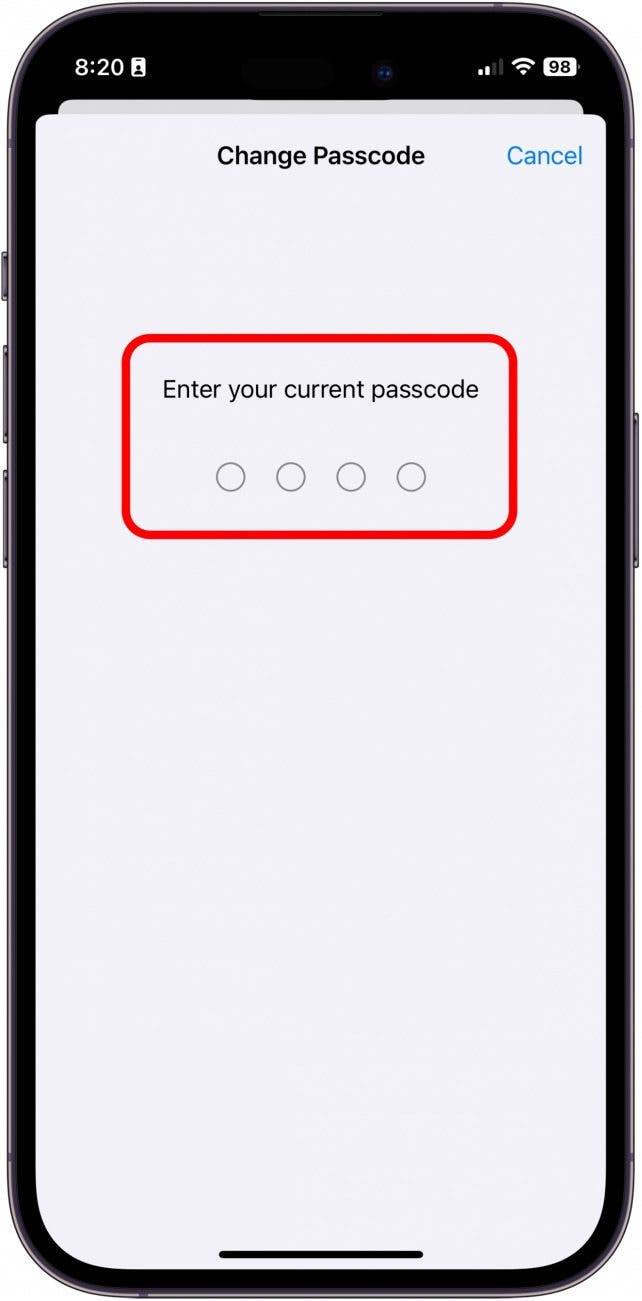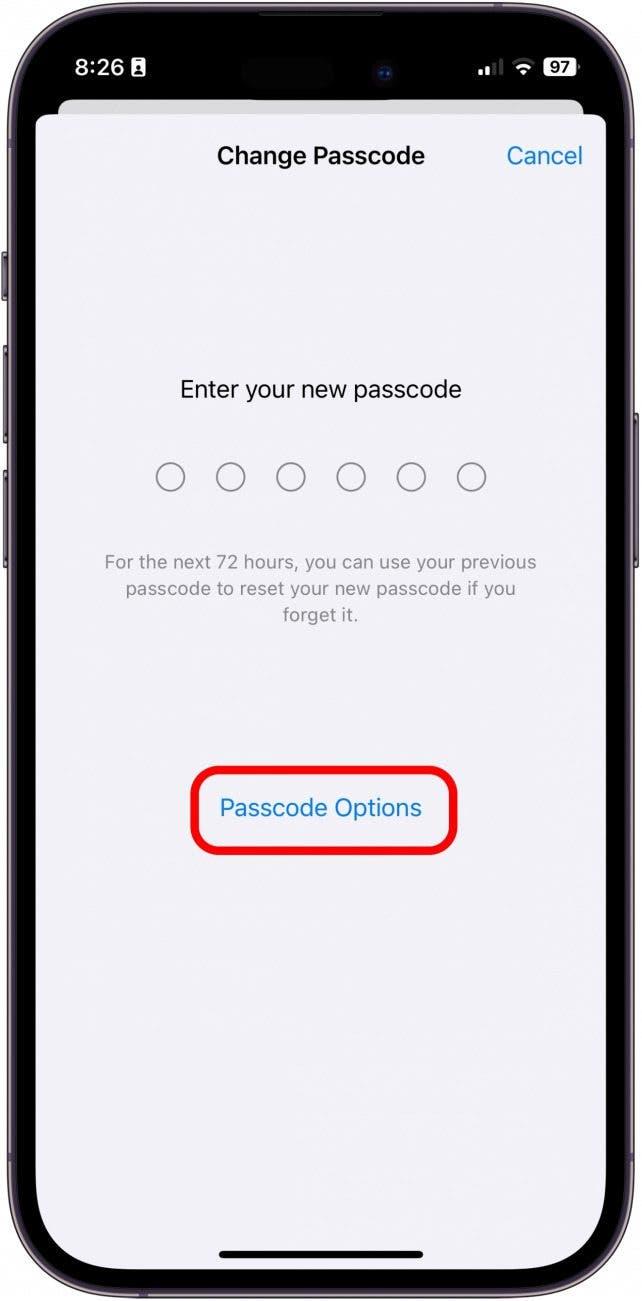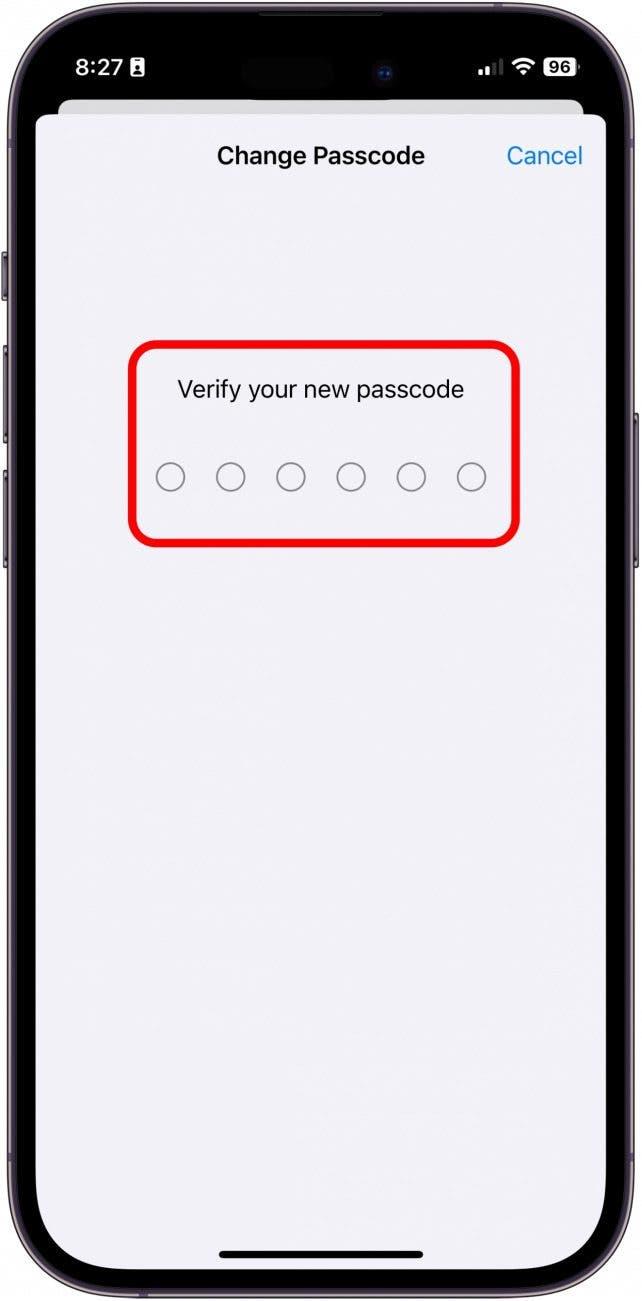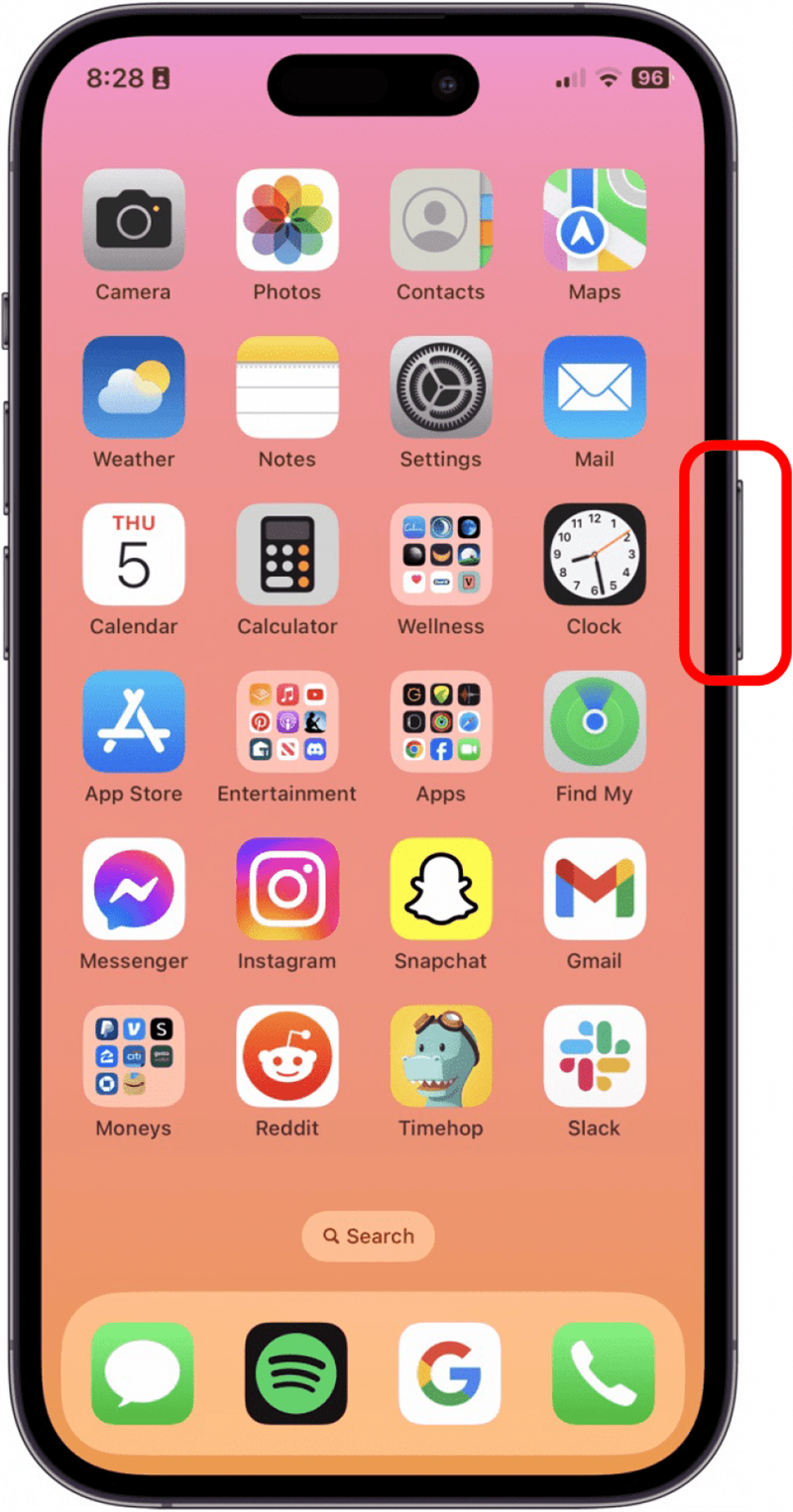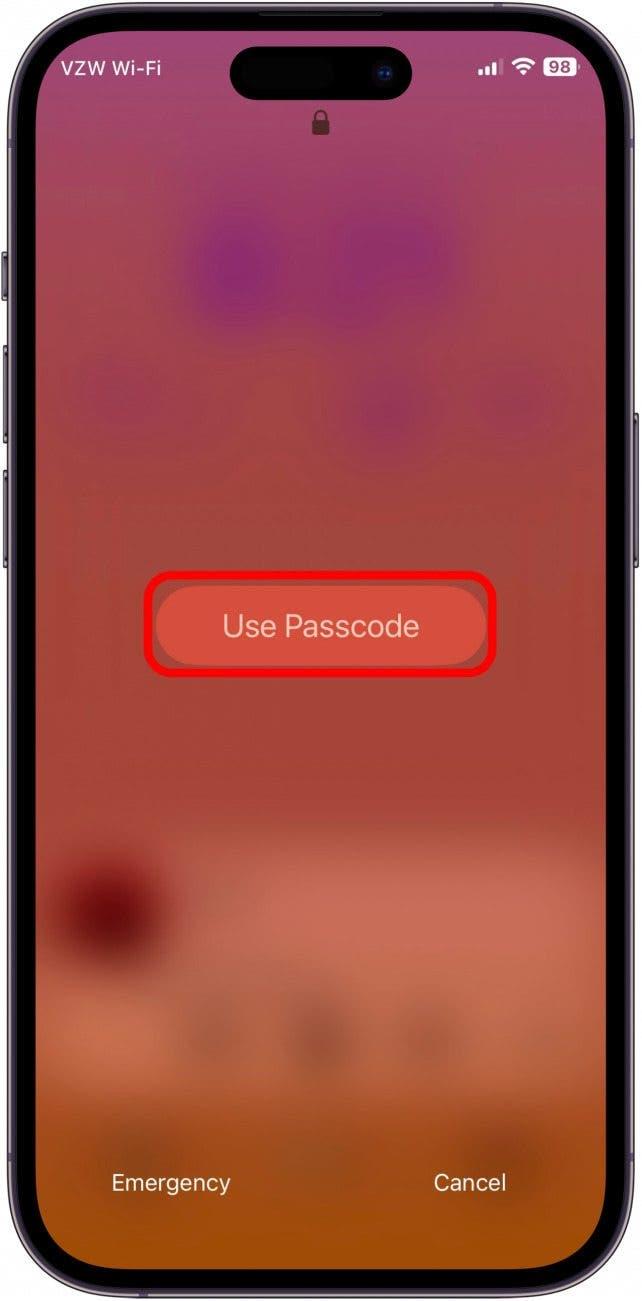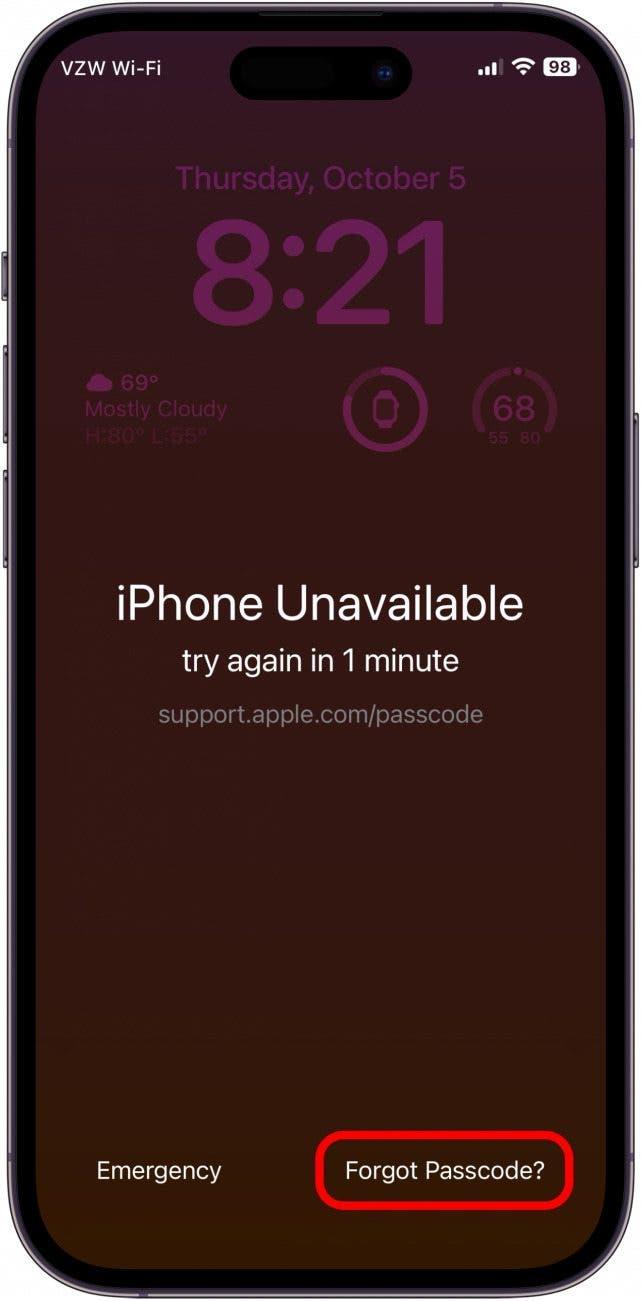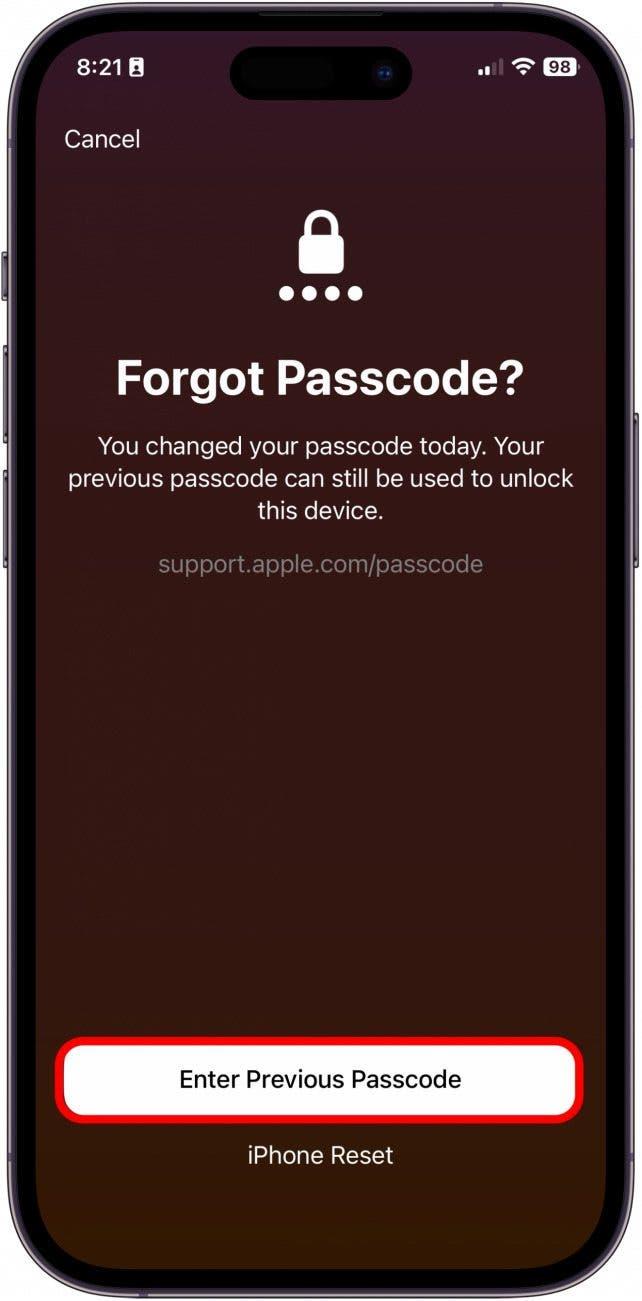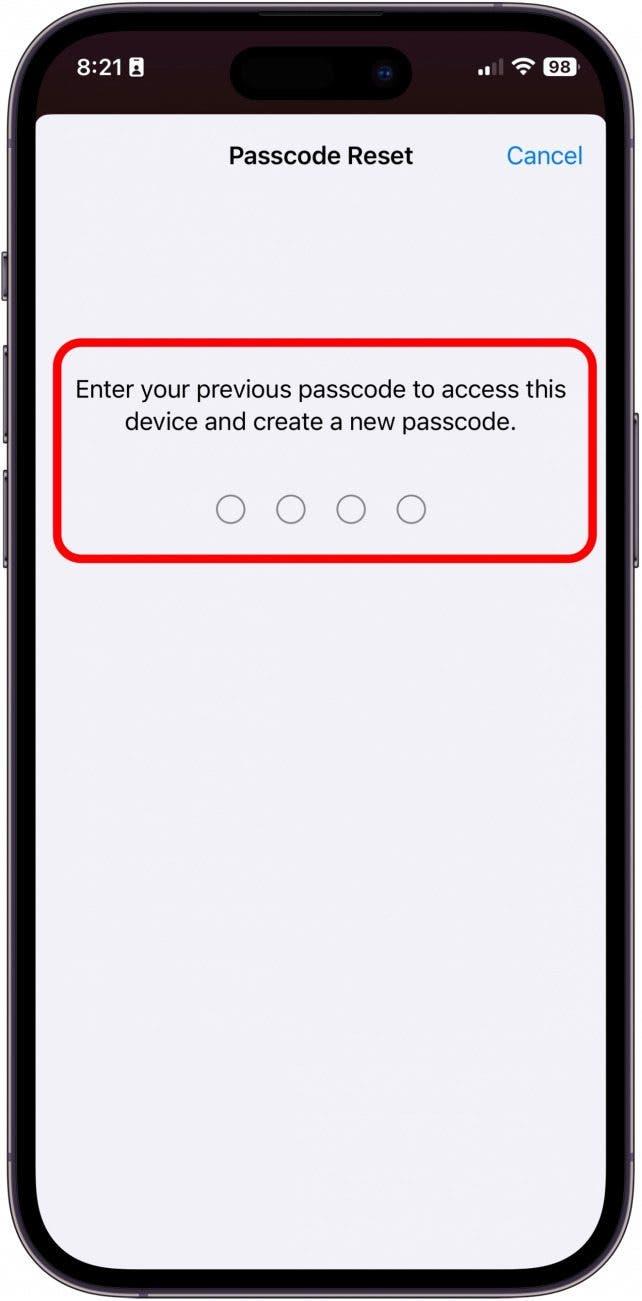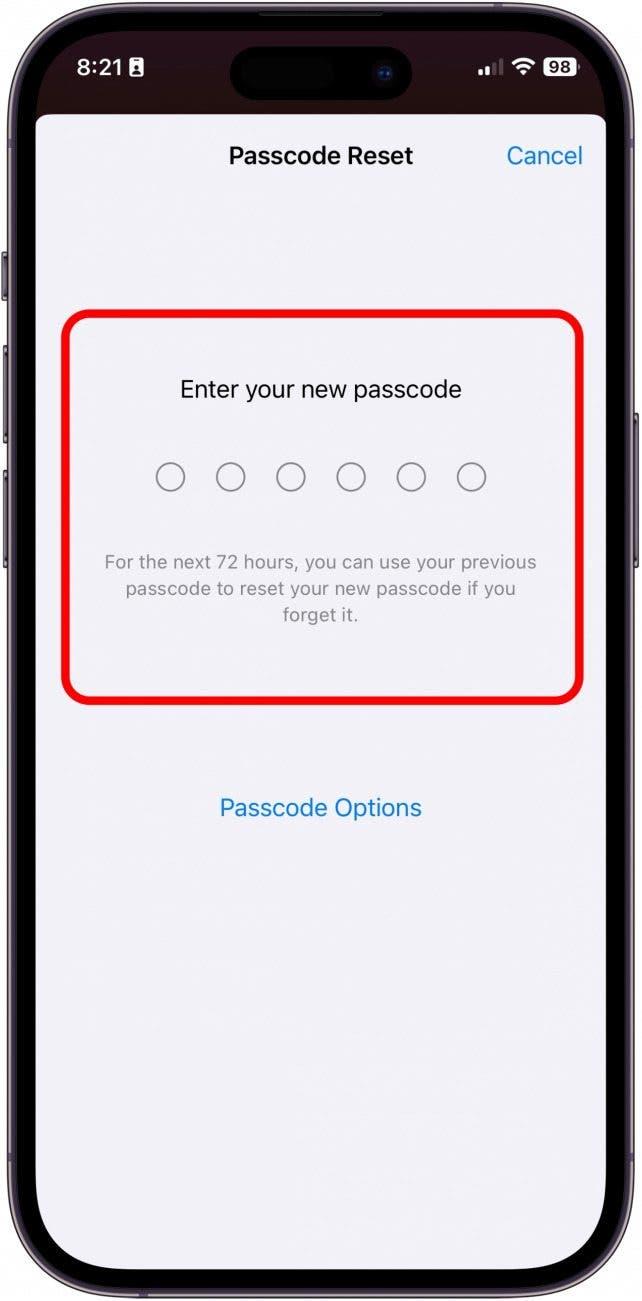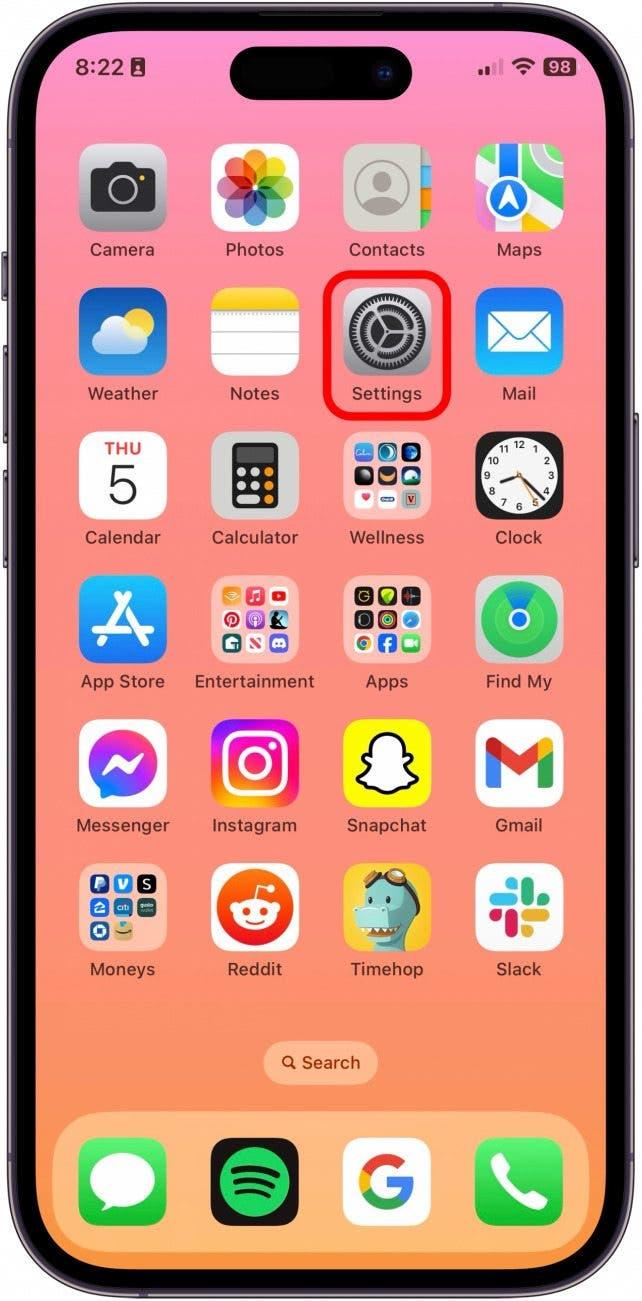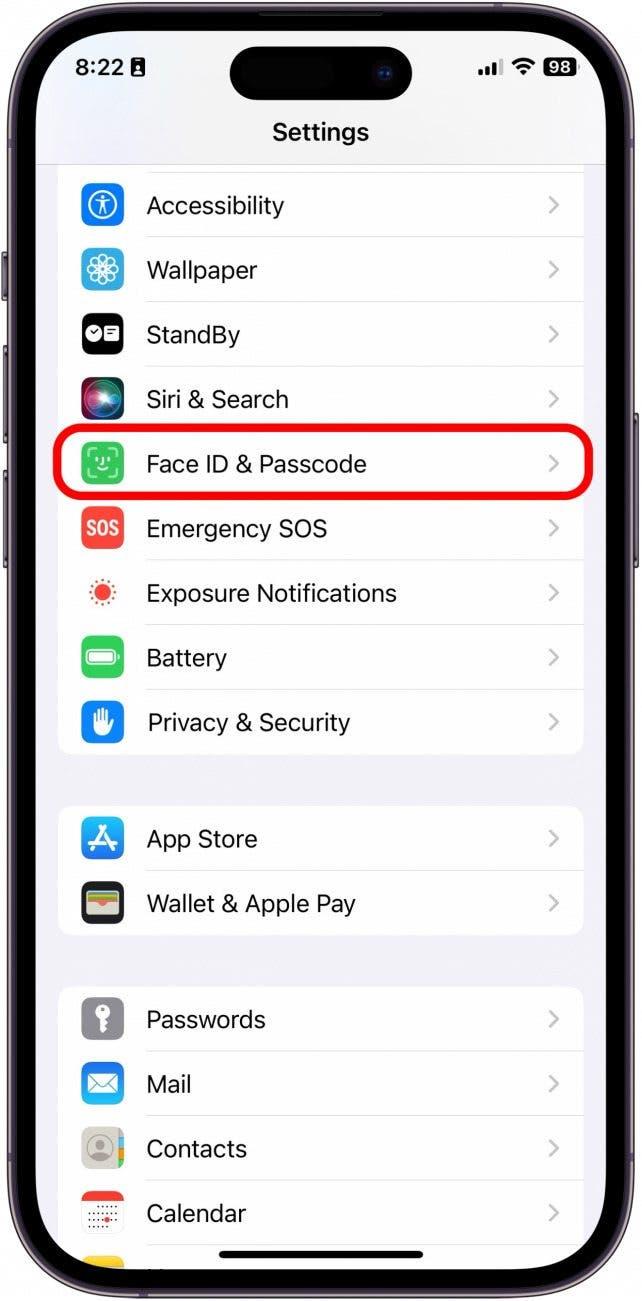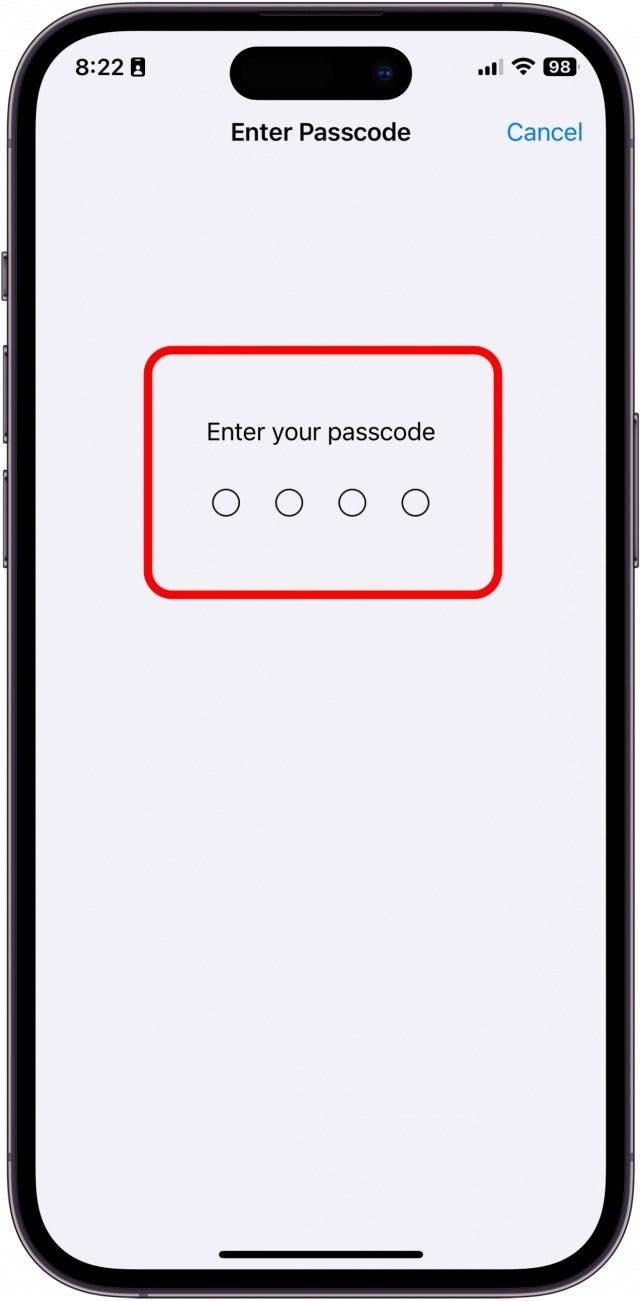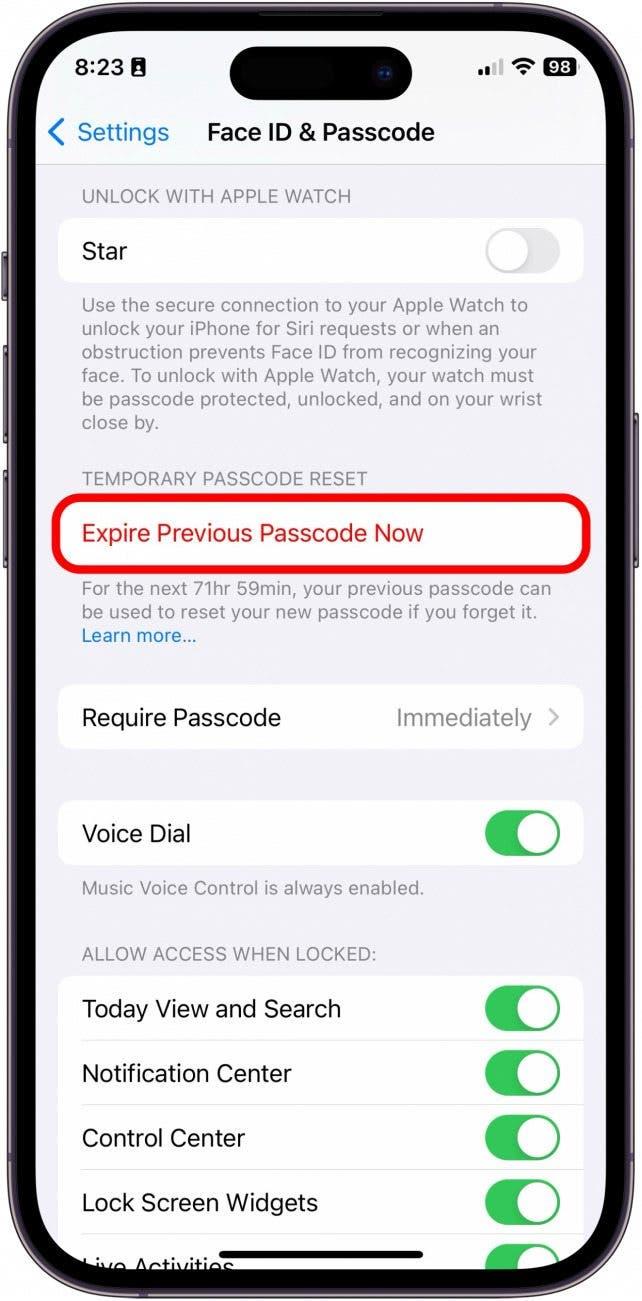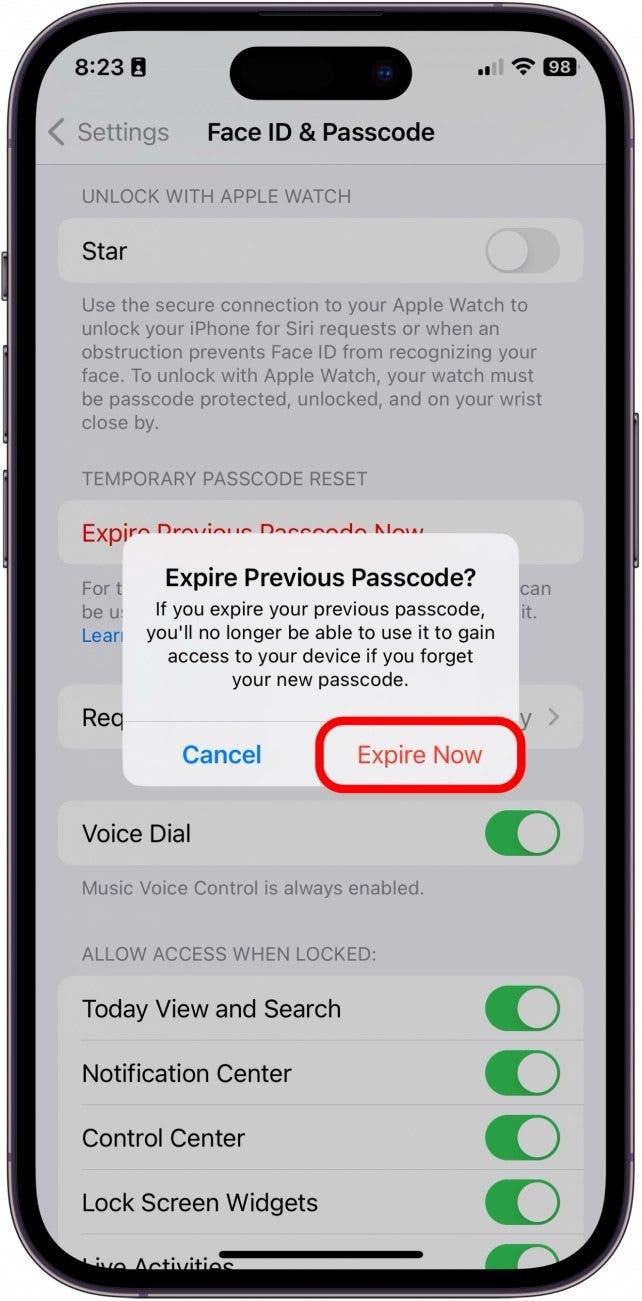Si ha cambiado recientemente el código de acceso del iPhone, puede configurar su iPhone para que utilice temporalmente el código de acceso antiguo cuando olvide el nuevo código de acceso en el iPhone. Esta es una buena forma de asegurarse de que no se le bloquea el teléfono antes de que se haya acostumbrado a recordar el nuevo código de acceso. Para que aparezca esta opción, tendrá que haber cambiado recientemente el código de acceso y deberá haber actualizado a iOS 17.
Por qué le encantará este consejo:
- Evite quedarse bloqueado en su iPhone cuando olvide su nuevo código de acceso.
- Cree un sistema a prueba de fallos cuando aún se esté acostumbrando a su nuevo código de acceso.
Cómo activar el restablecimiento temporal del código de acceso
Requisitos del sistema
Este truco funciona en cualquier iPhone o iPad con iOS 17 o iPadOS 17 o posterior.Descubra cómo actualizar a iOS 17.
Antes de poder utilizar este truco, asegúrese de haber actualizado recientemente el código de acceso de su iPhone o iPad. Es importante tener en cuenta que esta función sólo está disponible hasta 72 horas después de haber actualizado originalmente el nuevo código de acceso de su iPhone. Además, se trata de una función que sólo está disponible después de haber actualizado a iOS 17 o posterior. Si le gusta aprender trucos y consejos sobre sus dispositivos Apple, asegúrese de suscribirse a nuestro gratuito ¡Consejo del día!
 Descubra las funciones ocultas de su iPhoneObtenga un consejo diario (con capturas de pantalla e instrucciones claras) para que pueda dominar su iPhone en sólo un minuto al día.
Descubra las funciones ocultas de su iPhoneObtenga un consejo diario (con capturas de pantalla e instrucciones claras) para que pueda dominar su iPhone en sólo un minuto al día.
Nota importante
Este truco sólo funcionará hasta 72 horas después de haber actualizado su contraseña. Además, para probar este truco, tendrá que cambiar varias veces el código de acceso de su iPhone. Asegúrese de anotar el nuevo código de acceso cada vez que actualice antes de tocar Expirar el código de acceso anterior (el último paso). Si no desea cambiar su código de acceso varias veces, ¡evite los pasos 8 a 13!
- En primer lugar, para actualizar su código de acceso, abra Ajustes.

- Pulse Face ID & Código de acceso.

- Introduzca su código de acceso actual.

- Pulse Cambiar contraseña.

- Introduzca el código de acceso actual.

- A continuación, introduzca un nuevo código de acceso. Pulse Opciones de código de acceso para ver opciones adicionales para los códigos de acceso.

- Introduzca su nuevo código de acceso y verifíquelo de nuevo.

- Ahora, para probar la función, bloquee su iPhone.

- Evite utilizar Face ID si lo tiene activado e introduzca un código de acceso incorrecto hasta que el iPhone se bloquee.

- Toque Olvidé el código de acceso en la parte inferior derecha.

- Toque Introducir código de acceso anterior.

- Introduzca el código de acceso anterior.

- A continuación, vuelva a actualizar a un nuevo código de acceso.

- Ahora, para asegurarse de que nadie puede utilizar la contraseña antigua, vuelva a Ajustes.

- Pulse Face ID & Código de acceso.

- Introduzca su nuevo código de acceso.

- A continuación, pulse Caducar contraseña anterior ahora.

- Pulse Caducar ahora. La opción desaparecerá y nadie podrá utilizar el antiguo código de acceso para acceder a su iPhone.

Y así es como puede asegurarse de que nunca le bloquearán el acceso a su iPhone después de haber actualizado su código de acceso. ¡Asegúrese de que antes de actualizar a un nuevo código de acceso, toma nota mentalmente de cuál es!